در طی چند قسمت، نحوهی طراحی یک سیستم افزونه پذیر را با ASP.NET MVC بررسی خواهیم کرد. عناوین مواردی که در این سری پیاده سازی خواهند شد به ترتیب ذیل هستند:
1- چگونه Areaهای استاندارد را تبدیل به یک افزونهی مجزا و منتقل شدهی به یک اسمبلی دیگر کنیم.
2- چگونه ساختار پایهای را جهت تامین نیازهای هر افزونه جهت تزریق وابستگیها تا ثبت مسیریابیها و امثال آن تدارک ببینیم.
3- چگونه فایلهای CSS ، JS و همچنین تصاویر ثابت هر افزونه را داخل اسمبلی آن قرار دهیم تا دیگر نیازی به ارائهی مجزای آنها نباشد.
4- چگونه Entity Framework Code-First را با این طراحی یکپارچه کرده و از آن جهت یافتن خودکار مدلها و موجودیتهای خاص هر افزونه استفاده کنیم؛ به همراه مباحث Migrations خودکار و همچنین پیاده سازی الگوی واحد کار.
در مطلب جاری، موارد اول و دوم بررسی خواهند شد. پیشنیازهای آن مطالب ذیل هستند:
الف)
منظور از یک Area چیست؟
ب)
توزیع پروژههای ASP.NET MVC بدون ارائه فایلهای View آن
ج)
آشنایی با تزریق وابستگیها در ASP.NET MVC و همچنین
اصول طراحی یک سیستم افزونه پذیر به کمک StructureMap
د) آشنایی با
رخدادهای Build
تبدیل یک Area به یک افزونهی مستقل
روشهای زیادی برای خارج کردن Areaهای استاندارد ASP.NET MVC از یک پروژه و قرار دادن آنها در اسمبلیهای دیگر وجود دارند؛ اما در حال حاضر تنها روشی که نگهداری میشود و همچنین اعضای آن همان اعضای تیم نیوگت و ASP.NET MVC هستند، همان روش استفاده از
Razor Generator است.
بنابراین ساختار ابتدایی پروژهی افزونه پذیر ما به صورت ذیل خواهد بود:
1) ابتدا افزونهی
Razor Generator را نصب کنید.
2) سپس یک پروژهی معمولی ASP.NET MVC را آغاز کنید. در این سری نام MvcPluginMasterApp برای آن در نظر گرفته شدهاست.
3) در ادامه یک پروژهی معمولی دیگر ASP.NET MVC را نیز به پروژهی جاری اضافه کنید. برای مثال نام آن در اینجا MvcPluginMasterApp.Plugin1 تنظیم شدهاست.
4) به پروژهی MvcPluginMasterApp.Plugin1 یک Area جدید و معمولی را به نام NewsArea اضافه کنید.
5) از پروژهی افزونه، تمام پوشههای غیر Area را حذف کنید. پوشههای Controllers و Models و Views حذف خواهند شد. همچنین فایل global.asax آنرا نیز حذف کنید. هر افزونه، کنترلرها و Viewهای خود را از طریق Area مرتبط دریافت میکند و در این حالت دیگر نیازی به پوشههای Controllers و Models و Views واقع شده در ریشهی اصلی پروژهی افزونه نیست.
6) در ادامه کنسول پاور شل نیوگت را باز کرده و دستور ذیل را صادر کنید:
PM> Install-Package RazorGenerator.Mvc
این دستور را باید یکبار بر روی پروژهی اصلی و یکبار بر روی پروژهی افزونه، اجرا کنید.

همانطور که در تصویر نیز مشخص شدهاست، برای اجرای دستور نصب RazorGenerator.Mvc نیاز است هربار پروژهی پیش فرض را تغییر دهید.
7) اکنون پس از نصب RazorGenerator.Mvc، نوبت به اجرای آن بر روی هر دو پروژهی اصلی و افزونه است:
PM> Enable-RazorGenerator
بدیهی است این دستور را نیز باید همانند تصویر فوق، یکبار بر روی پروژهی اصلی و یکبار بر روی پروژهی افزونه اجرا کنید.
همچنین هربار که View جدیدی اضافه میشود نیز باید اینکار را تکرار کنید یا اینکه مطابق شکل زیر، به خواص View جدید مراجعه کرده و Custom tool آنرا به صورت دستی به RazorGenerator تنظیم نمائید. دستور Enable-RazorGenerator اینکار را به صورت خودکار انجام میدهد.

تا اینجا موفق شدیم Viewهای افزونه را داخل فایل dll آن مدفون کنیم. به این ترتیب با کپی کردن افزونه به پوشهی bin پروژهی اصلی، دیگر نیازی به ارائهی فایلهای View آن نیست و تمام اطلاعات کنترلرها، مدلها و Viewها به صورت یکجا از فایل dll افزونهی ارائه شده خوانده میشوند.
کپی کردن خودکار افزونه به پوشهی Bin پروژهی اصلی
پس از اینکه ساختار اصلی کار شکل گرفت، هربار پس از کامپایل افزونه (یا افزونهها)، نیاز است فایلهای پوشهی bin آنرا به پوشهی bin پروژهی اصلی کپی کنیم (پروژهی اصلی در این حالت هیچ ارجاع مستقیمی را به افزونهی جدید نخواهد داشت). برای خودکار سازی این کار، به خواص پروژهی افزونه مراجعه کرده و قسمت Build events آنرا به نحو ذیل تنظیم کنید:

در اینجا دستور ذیل در قسمت Post-build event نوشته شده است:
Copy "$(ProjectDir)$(OutDir)$(TargetName).*" "$(SolutionDir)MvcPluginMasterApp\bin\"
و سبب خواهد شد تا پس از هر کامپایل موفق، فایلهای اسمبلی افزونه به پوشهی bin پروژهی MvcPluginMasterApp به صورت خودکار کپی شوند.
تنظیم فضاهای نام کلیه مسیریابیهای پروژه
در همین حالت اگر پروژه را اجرا کنید، موتور ASP.NET MVC به صورت خودکار اطلاعات افزونهی کپی شده به پوشهی bin را دریافت و به Application domain جاری اعمال میکند؛ برای اینکار نیازی به کد نویسی اضافهتری نیست و خودکار است. برای آزمایش آن فقط کافی است یک break point را داخل کلاس RazorGeneratorMvcStart افزونه قرار دهید.
اما ... پس از اجرا، بلافاصله پیام تداخل فضاهای نام را دریافت میکنید. خطاهای حاصل عنوان میکند که در App domain جاری، دو کنترلر Home وجود دارند؛ یکی در پروژهی اصلی و دیگری در پروژهی افزونه و مشخص نیست که مسیریابیها باید به کدامیک ختم شوند.
برای رفع این مشکل، به فایل NewsAreaAreaRegistration.cs پروژهی افزونه مراجعه کرده و مسیریابی آنرا به نحو ذیل تکمیل کنید تا فضای نام اختصاصی این Area صریحا مشخص گردد.
using System.Web.Mvc;
namespace MvcPluginMasterApp.Plugin1.Areas.NewsArea
{
public class NewsAreaAreaRegistration : AreaRegistration
{
public override string AreaName
{
get
{
return "NewsArea";
}
}
public override void RegisterArea(AreaRegistrationContext context)
{
context.MapRoute(
"NewsArea_default",
"NewsArea/{controller}/{action}/{id}",
// تکمیل نام کنترلر پیش فرض
new { controller = "Home", action = "Index", id = UrlParameter.Optional },
// مشخص کردن فضای نام مرتبط جهت جلوگیری از تداخل با سایر قسمتهای برنامه
namespaces: new[] { string.Format("{0}.Controllers", this.GetType().Namespace) }
);
}
}
}
همینکار را باید در پروژهی اصلی و هر پروژهی افزونهی جدیدی نیز تکرار کرد. برای مثال به فایل RouteConfig.cs پروژهی اصلی مراجعه کرده و تنظیم ذیل را اعمال نمائید:
using System.Web.Mvc;
using System.Web.Routing;
namespace MvcPluginMasterApp
{
public class RouteConfig
{
public static void RegisterRoutes(RouteCollection routes)
{
routes.IgnoreRoute("{resource}.axd/{*pathInfo}");
routes.MapRoute(
name: "Default",
url: "{controller}/{action}/{id}",
defaults: new { controller = "Home", action = "Index", id = UrlParameter.Optional },
// مشخص کردن فضای نام مرتبط جهت جلوگیری از تداخل با سایر قسمتهای برنامه
namespaces: new[] { string.Format("{0}.Controllers", typeof(RouteConfig).Namespace) }
);
}
}
}
بدون تنظیم فضاهای نام هر مسیریابی، امکان استفادهی بهینه و بدون خطا از Areaها وجود نخواهد داشت.
طراحی قرارداد پایه افزونهها
تا اینجا با نحوهی تشکیل ساختار هر پروژهی افزونه آشنا شدیم. اما هر افزونه در آینده نیاز به مواردی مانند منوی اختصاصی در منوی اصلی سایت، تنظیمات مسیریابی اختصاصی، تنظیمات EF و امثال آن نیز خواهد داشت. به همین منظور، یک پروژهی class library جدید را به نام MvcPluginMasterApp.PluginsBase آغاز کنید.
سپس قرار داد IPlugin را به نحو ذیل به آن اضافه نمائید:
using System;
using System.Reflection;
using System.Web.Optimization;
using System.Web.Routing;
using StructureMap;
namespace MvcPluginMasterApp.PluginsBase
{
public interface IPlugin
{
EfBootstrapper GetEfBootstrapper();
MenuItem GetMenuItem(RequestContext requestContext);
void RegisterBundles(BundleCollection bundles);
void RegisterRoutes(RouteCollection routes);
void RegisterServices(IContainer container);
}
public class EfBootstrapper
{
/// <summary>
/// Assemblies containing EntityTypeConfiguration classes.
/// </summary>
public Assembly[] ConfigurationsAssemblies { get; set; }
/// <summary>
/// Domain classes.
/// </summary>
public Type[] DomainEntities { get; set; }
/// <summary>
/// Custom Seed method.
/// </summary>
//public Action<IUnitOfWork> DatabaseSeeder { get; set; }
}
public class MenuItem
{
public string Name { set; get; }
public string Url { set; get; }
}
}
پروژهی این قرارداد برای کامپایل شدن، نیاز به بستههای نیوگت ذیل دارد:
PM> install-package EntityFramework
PM> install-package Microsoft.AspNet.Web.Optimization
PM> install-package structuremap.web
همچنین باید به صورت دستی، در قسمت ارجاعات پروژه، ارجاعی را به اسمبلی استاندارد System.Web نیز به آن اضافه نمائید.
توضیحات قرار داد IPlugin
از این پس هر افزونه باید دارای کلاسی باشد که از اینترفیس IPlugin مشتق میشود. برای مثال فعلا کلاس ذیل را به افزونهی پروژه اضافه نمائید:
using System.Web.Mvc;
using System.Web.Optimization;
using System.Web.Routing;
using MvcPluginMasterApp.PluginsBase;
using StructureMap;
namespace MvcPluginMasterApp.Plugin1
{
public class Plugin1 : IPlugin
{
public EfBootstrapper GetEfBootstrapper()
{
return null;
}
public MenuItem GetMenuItem(RequestContext requestContext)
{
return new MenuItem
{
Name = "Plugin 1",
Url = new UrlHelper(requestContext).Action("Index", "Home", new { area = "NewsArea" })
};
}
public void RegisterBundles(BundleCollection bundles)
{
//todo: ...
}
public void RegisterRoutes(RouteCollection routes)
{
//todo: add custom routes.
}
public void RegisterServices(IContainer container)
{
// todo: add custom services.
container.Configure(cfg =>
{
//cfg.For<INewsService>().Use<EfNewsService>();
});
}
}
}
در قسمت جاری فقط از متد GetMenuItem آن استفاده خواهیم کرد. در قسمتهای بعد، تنظیمات EF، تنظیمات مسیریابیها و Bundling و همچنین ثبت سرویسهای افزونه را نیز بررسی خواهیم کرد.
برای اینکه هر افزونه در منوی اصلی ظاهر شود، نیاز به یک نام، به همراه آدرسی به صفحهی اصلی آن خواهد داشت. به همین جهت در متد GetMenuItem نحوهی ساخت آدرسی را به اکشن متد Index کنترلر Home واقع در Areaایی به نام NewsArea، مشاهده میکنید.
بارگذاری و تشخیص خودکار افزونهها
پس از اینکه هر افزونه دارای کلاسی مشتق شده از قرارداد IPlugin شد، نیاز است آنها را به صورت خودکار یافته و سپس پردازش کنیم. اینکار را به کتابخانهی StructureMap واگذار خواهیم کرد. برای این منظور پروژهی جدیدی را به نام MvcPluginMasterApp.IoCConfig آغاز کرده و سپس تنظیمات آنرا به نحو ذیل تغییر دهید:
using System;
using System.IO;
using System.Threading;
using System.Web;
using MvcPluginMasterApp.PluginsBase;
using StructureMap;
using StructureMap.Graph;
namespace MvcPluginMasterApp.IoCConfig
{
public static class SmObjectFactory
{
private static readonly Lazy<Container> _containerBuilder =
new Lazy<Container>(defaultContainer, LazyThreadSafetyMode.ExecutionAndPublication);
public static IContainer Container
{
get { return _containerBuilder.Value; }
}
private static Container defaultContainer()
{
return new Container(cfg =>
{
cfg.Scan(scanner =>
{
scanner.AssembliesFromPath(
path: Path.Combine(HttpRuntime.AppDomainAppPath, "bin"),
// یک اسمبلی نباید دوبار بارگذاری شود
assemblyFilter: assembly =>
{
return !assembly.FullName.Equals(typeof(IPlugin).Assembly.FullName);
});
scanner.WithDefaultConventions(); //Connects 'IName' interface to 'Name' class automatically.
scanner.AddAllTypesOf<IPlugin>().NameBy(item => item.FullName);
});
});
}
}
}
این پروژهی class library جدید برای کامپایل شدن نیاز به بستههای نیوگت ذیل دارد:
PM> install-package EntityFramework
PM> install-package structuremap.web
همچنین باید به صورت دستی، در قسمت ارجاعات پروژه، ارجاعی را به اسمبلی استاندارد System.Web نیز به آن اضافه نمائید.
کاری که در کلاس SmObjectFactory انجام شده، بسیار ساده است. مسیر پوشهی Bin پروژهی اصلی به structuremap معرفی شدهاست. سپس به آن گفتهایم که تنها اسمبلیهایی را که دارای اینترفیس IPlugin هستند، به صورت خودکار بارگذاری کن. در ادامه تمام نوعهای IPlugin را نیز به صورت خودکار یافته و در مخزن تنظیمات خود، اضافه کن.
تامین نیازهای مسیریابی و Bundling هر افزونه به صورت خودکار
در ادامه به پروژهی اصلی مراجعه کرده و در پوشهی App_Start آن کلاس ذیل را اضافه کنید:
using System.Linq;
using System.Web.Optimization;
using System.Web.Routing;
using MvcPluginMasterApp;
using MvcPluginMasterApp.IoCConfig;
using MvcPluginMasterApp.PluginsBase;
[assembly: WebActivatorEx.PostApplicationStartMethod(typeof(PluginsStart), "Start")]
namespace MvcPluginMasterApp
{
public static class PluginsStart
{
public static void Start()
{
var plugins = SmObjectFactory.Container.GetAllInstances<IPlugin>().ToList();
foreach (var plugin in plugins)
{
plugin.RegisterServices(SmObjectFactory.Container);
plugin.RegisterRoutes(RouteTable.Routes);
plugin.RegisterBundles(BundleTable.Bundles);
}
}
}
}
بدیهی است در این حالت نیاز است ارجاعی را به پروژهی MvcPluginMasterApp.PluginsBase به پروژهی اصلی اضافه کنیم.
دراینجا با استفاده از کتابخانهای به نام WebActivatorEx (که باز هم توسط نویسندگان اصلی Razor Generator تهیه شدهاست)، یک متد PostApplicationStartMethod سفارشی را تعریف کردهایم.
مزیت استفاده از اینکار این است که فایل Global.asax.cs برنامه شلوغ نخواهد شد. در غیر اینصورت باید تمام این کدها را در انتهای متد Application_Start قرار میدادیم.
در اینجا با استفاده از structuremap، تمام افزونههای موجود به صورت خودکار بررسی شده و سپس پیشنیازهای مسیریابی و Bundling و همچنین تنظیمات IoC Container مورد نیاز آنها به هر افزونه به صورت مستقل، تزریق خواهد شد.
اضافه کردن منوهای خودکار افزونهها به پروژهی اصلی
پس از اینکه کار پردازش اولیهی IPluginها به پایان رسید، اکنون نوبت به نمایش آدرس اختصاصی هر افزونه در منوی اصلی سایت است. برای این منظور فایل جدیدی را به نام PluginsMenu.cshtml_، در پوشهی shared پروژهی اصلی اضافه کنید؛ با این محتوا:
@using MvcPluginMasterApp.IoCConfig
@using MvcPluginMasterApp.PluginsBase
@{
var plugins = SmObjectFactory.Container.GetAllInstances<IPlugin>().ToList();
}
@foreach (var plugin in plugins)
{
var menuItem = plugin.GetMenuItem(this.Request.RequestContext);
<li>
<a href="@menuItem.Url">@menuItem.Name</a>
</li>
}
در اینجا تمام افزونهها به کمک structuremap یافت شده و سپس آیتمهای منوی آنها به صورت خودکار دریافت و اضافه میشوند.
سپس به فایل Layout.cshtml_ پروژهی اصلی مراجعه و توسط فراخوانی Html.RenderPartial، آنرا در بین سایر آیتمهای منوی اصلی اضافه میکنیم:
<div class="navbar navbar-inverse navbar-fixed-top">
<div class="container">
<div class="navbar-header">
<button type="button" class="navbar-toggle" data-toggle="collapse" data-target=".navbar-collapse">
<span class="icon-bar"></span>
<span class="icon-bar"></span>
<span class="icon-bar"></span>
</button>
@Html.ActionLink("MvcPlugin Master App", "Index", "Home", new { area = "" }, new { @class = "navbar-brand" })
</div>
<div class="navbar-collapse collapse">
<ul class="nav navbar-nav">
<li>@Html.ActionLink("Master App/Home", "Index", "Home", new {area = ""}, null)</li>
@{ Html.RenderPartial("_PluginsMenu"); }
</ul>
</div>
</div>
</div>
اکنون اگر پروژه را اجرا کنیم، یک چنین شکلی را خواهد داشت:

بنابراین به صورت خلاصه
1) هر افزونه، یک پروژهی کامل ASP.NET MVC است که پوشههای ریشهی اصلی آن حذف شدهاند و اطلاعات آن توسط یک Area جدید تامین میشوند.
2) تنظیم فضای نام مسیریابیهای تمام پروژهها را فراموش نکنید. در غیر اینصورت شاهد تداخل پردازش کنترلرهای هم نام خواهید بود.
3) جهت سهولت کار، میتوان فایلهای bin هر افزونه را توسط رخداد post-build، به پوشهی bin پروژهی اصلی کپی کرد.
4) Viewهای هر افزونه توسط Razor Generator در فایل dll آن مدفون خواهند شد.
5) هر افزونه باید دارای کلاسی باشد که اینترفیس IPlugin را پیاده سازی میکند. از این اینترفیس برای ثبت اطلاعات هر افزونه یا دریافت اطلاعات سفارشی از آن کمک میگیریم.
6) با استفاده از استراکچرمپ و قرارداد IPlugin، منوهای هر افزونه را به صورت خودکار یافته و سپس به فایل layout اصلی اضافه میکنیم.
کدهای کامل این قسمت را از اینجا میتوانید دریافت کنید: MvcPluginMasterApp-Part1.zip





















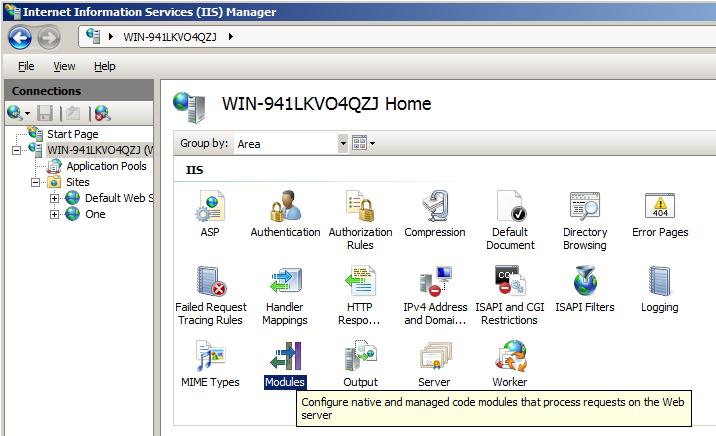
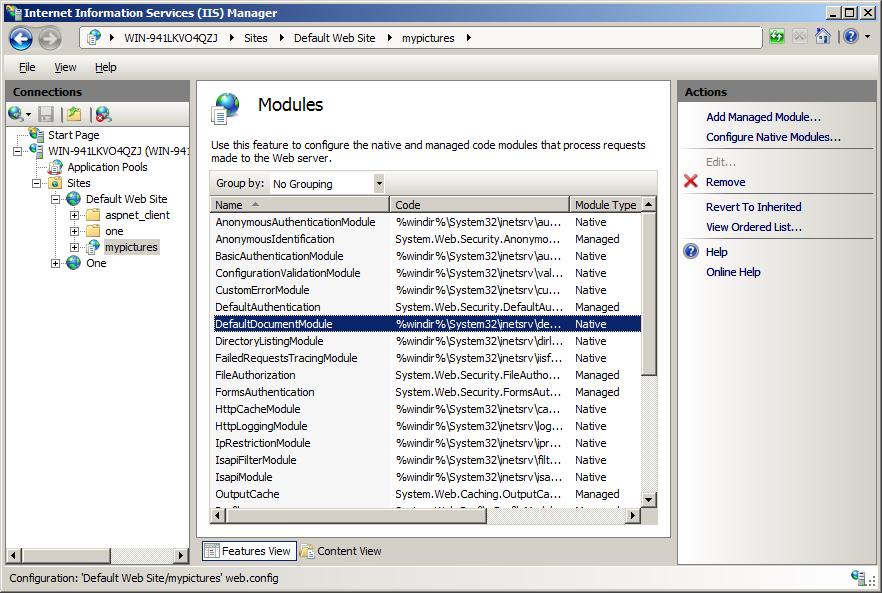















.png)


.png)